Windows Terminal, Windows 10da her zaman yönetici olarak nasıl çalıştırılır

Windows 10
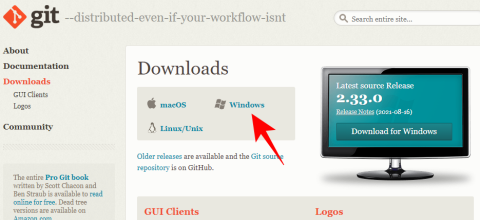
Git, en popüler sürüm kontrol sistemlerinden biridir ve dosyalarda yapılan tüm değişiklikleri takip etmenizi sağlar, böylece gerektiğinde kolayca önceki bir sürüme dönebilirsiniz. Git, hem yerel hem de uzak bir havuza sahip olmanızı sağlayarak diğerlerinin işbirliğini teşvik eder ve tüm bu değişiklikleri tek bir kaynağa getirir.
Git'i Windows 11'e kurmanın birkaç yolu vardır. İşte bununla ilgili bilmeniz gereken her şey.
İçindekiler
Git'i Windows 11'e yüklemek için ön koşullar
Başlamadan önce Git'i Windows'a kurmak için birkaç önkoşul var. İşte buradalar:
İlgili: Windows 11'de Geri Yükleme Noktası Nasıl Oluşturulur
Git, Windows 11'e nasıl yüklenir
Şimdi, Git'i geleneksel yoldan nasıl kuracağımıza bir göz atalım. Bu konuda nasıl gidileceği aşağıda açıklanmıştır:
1. Adım: Git'i İndirin
İlk adım Git kurulum dosyasını almaktır. Bunu yapmak için aşağıdaki bağlantıya tıklayın:
İndir : Git Resmi sayfası
İndirilenler sayfasında, en son kurulum dosyasını almak için Windows'a tıklayın.
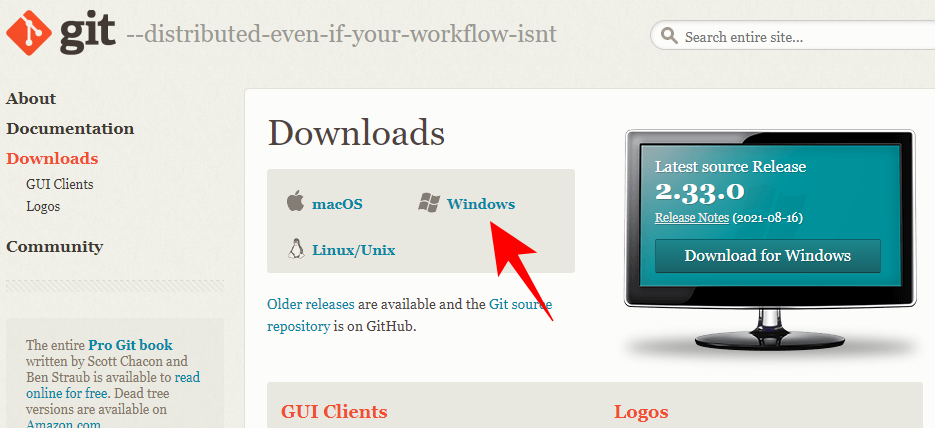
2. Adım: Git kurulumunu çalıştırın
Şimdi indirilen kurulum dosyasına gidin ve yükleyiciyi çalıştırmak için çift tıklayın. Click İleri .
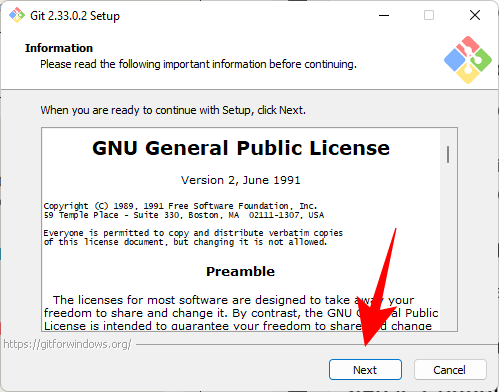
Varsayılan yükleme konumunu tutun ve tıklatın İleri .
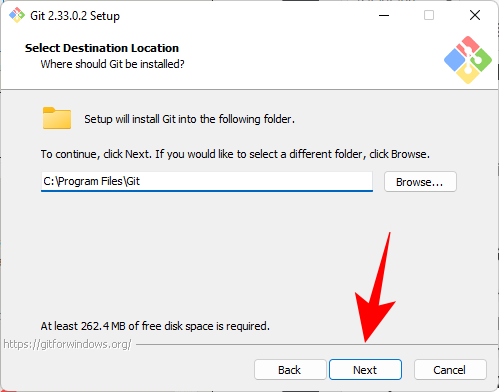
Bir sonraki ekranda, kurmak istediğiniz bileşenleri seçebileceksiniz. Özel olarak bir şeyi değiştirmeniz gerekmiyorsa, seçenekleri varsayılan olarak ayarlamanızı öneririz. Ardından İleri .

Tekrar İleri'ye tıklayın .
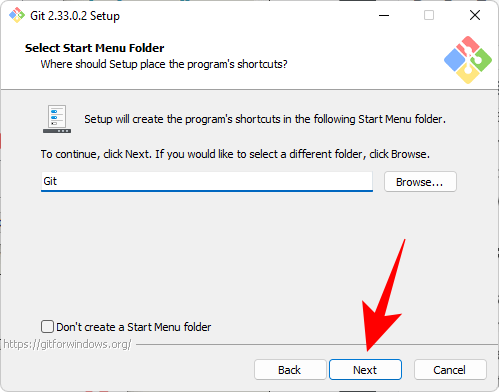
Bir sonraki ekranda Git için varsayılan düzenleyiciyi seçmeniz gerekecek. Bunu yapmak için açılır menüyü tıklayın.

Ardından metin düzenleyicinizi seçin. Notepad++ ile gidiyoruz.
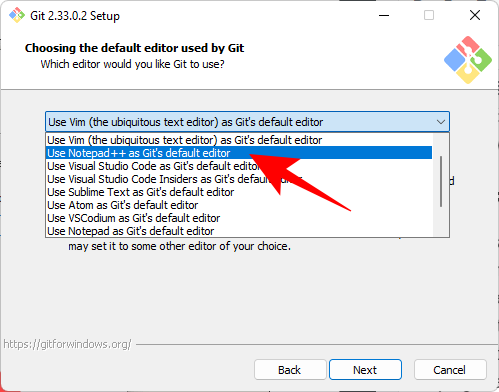
Click İleri .

Bir sonraki ekranda, yeni depolardaki ilk dal için farklı bir ad seçme seçeneğiniz olacak. Varsayılan ad 'usta'dır. Farklı bir tane istemediğiniz sürece bu şekilde tutun ve İleri 'yi tıklayın .
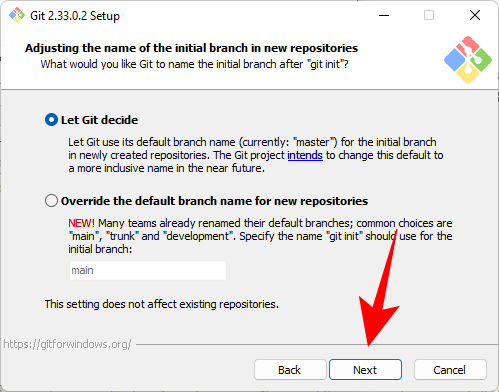
Sonraki adım, komut satırı uygulamalarından (CMD ve PowerShell gibi) komutlar çalıştırırken Git için PATH ortamını ekler. O varsayılan olarak ayarlanmış tutun ve tıklatın İleri .
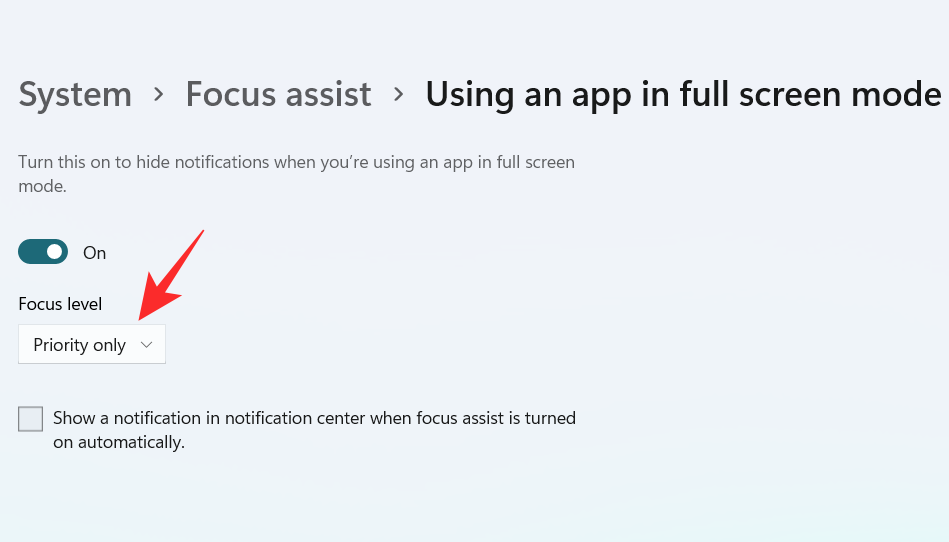
Şimdi Git'in kullanması için Secure Shell istemci programını seçin. Yükleyici OpenSSH ile birlikte geldiği için burada herhangi bir değişiklik gerekli değildir (harici bir OpenSSH kullanmak istemiyorsanız). Click İleri .
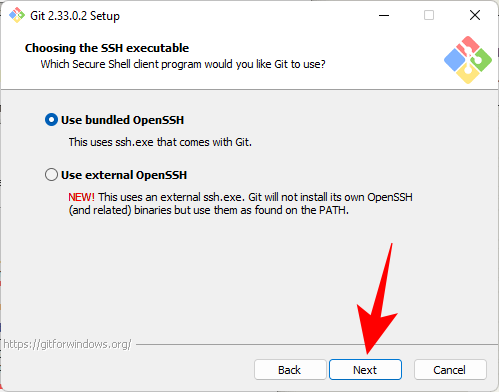
Sunucu sertifikalarını seçerken varsayılan OpenSSL kitaplığını kullanmanızı öneririz. Click İleri .

Bu bölüm, satır sonu konuşmalarını yapılandırmanıza izin verir. Varsayılan olarak ayarlanmış olarak bırakın, ardından İleri .
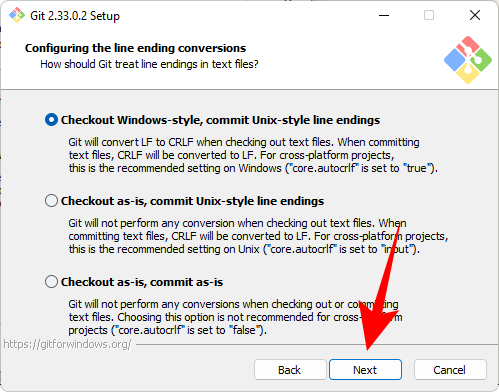
Şimdi terminal öykünücünüzü seçin. Yine, varsayılan MinTTY'ye bağlı kalmanızı öneririz. Click İleri .
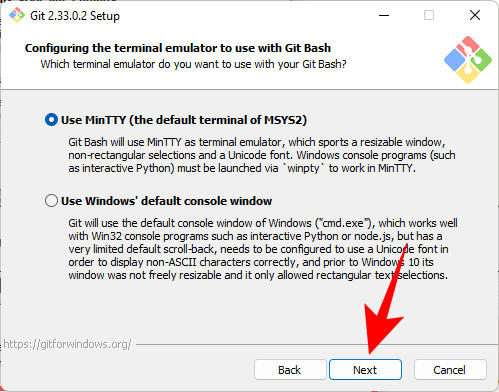
git pull komutunun varsayılan davranışını koruyun. Daha önce olduğu gibi, davranışını değiştirmek istemiyorsanız varsayılan seçenek önerilir. Click İleri .
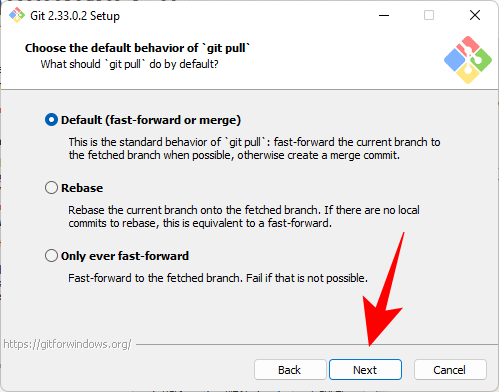
Şimdi, kimlik bilgilerini almanıza ve kaydetmenize yardımcı olacak bir kimlik bilgisi yardımcısı seçmelisiniz. Git Kimlik Yöneticisi çekirdek (varsayılan seçim) bu yüzden sadece tıklayın sürü en istikrarlı biridir İleri .
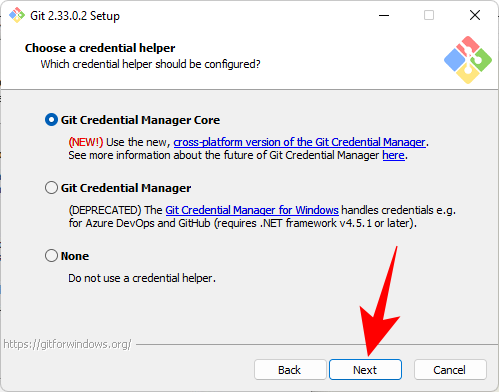
Ayrıca yapılandırılacak birkaç ekstra var. İlk seçenek (varsayılan olarak seçilidir) “Dosya sistemi önbelleğe almayı etkinleştir” seçeneğidir. Bu, belirli işlevler için önemlidir ve ayrıca önemli bir performans artışı sağlar. Diğer seçenek, komut satırı kısayollarına benzeyen “Sembolik bağlantıları etkinleştir” seçeneğidir. Kullanıyorsanız seçin, kullanmıyorsanız olduğu gibi bırakın. Ardından İleri .
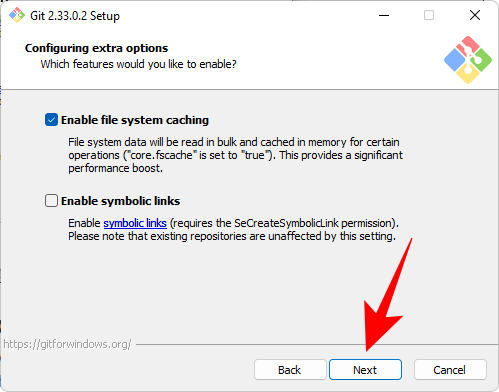
Aldığınız son birkaç seçenek, "sözde konsollar için destek" ve "yerleşik dosya sistemi monitörü"dür. Bunlar, aktif olarak geliştirilmekte olan deneysel özelliklerdir. Bu nedenle, onları denemek istemiyorsanız, işaretlemeden bırakmanızı öneririz. Ardından, son olarak, Yükle'ye tıklayın .
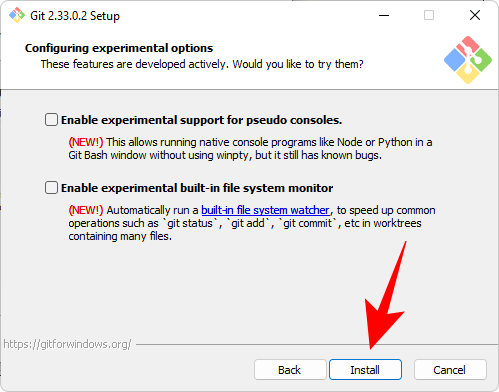
Kurulum tamamlandıktan sonra Bitir'e tıklayın .
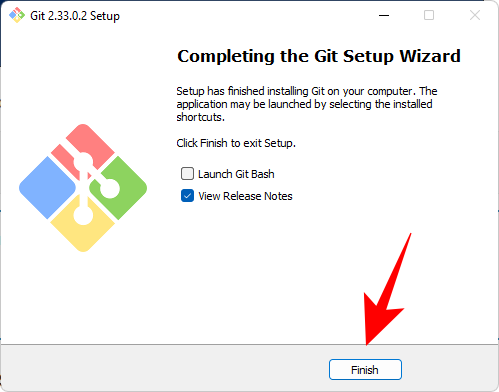
İlgili: Tüm Windows 11 Kısayolları
3. Adım: Git sürümünü kontrol edin
Git'i yükledikten sonra, Git'in doğru şekilde yüklenip yüklenmediğini ve sürümünü kontrol etme zamanı. Bunu yapmak için Başlat menüsünden Git Bash'i başlatın.
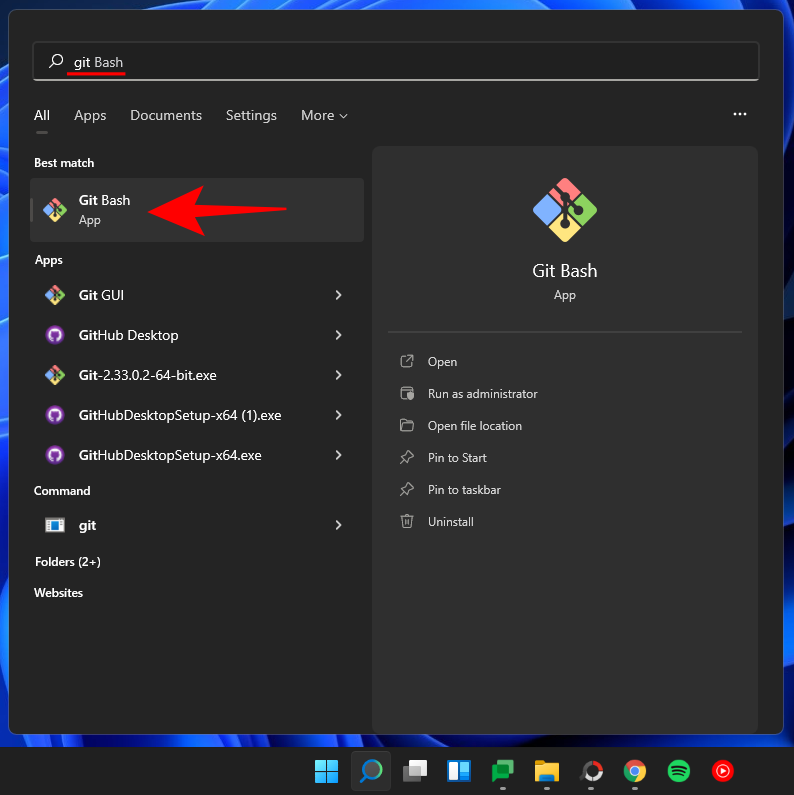
Ardından aşağıdaki komutu yazın ve enter tuşuna basın:
git --version
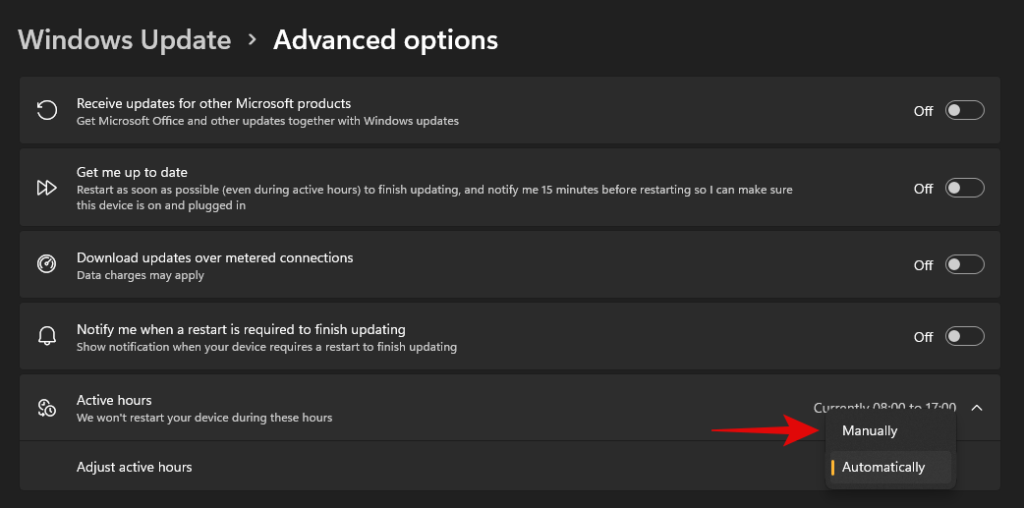
Bilgisayarınızda yüklü olan git sürümünü görmelisiniz.
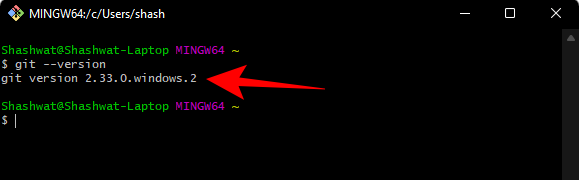
Adım 4: Git'i kullanıcı adı ve e-posta ile yapılandırın
Git'i Windows 11'de kullanmaya başlamak için kimlik bilgilerinizi girerek yapılandırmanız gerekir. Bunu şu şekilde yapabilirsiniz:
Git Bash'i açın, ardından kullanıcı adınızı eklemek için aşağıdakini yazın:
git config --global user.name "your user name"
"Kullanıcı adınızı" gerçek kullanıcı adınızla değiştirdiğinizden emin olun. Ardından Enter'a basın.
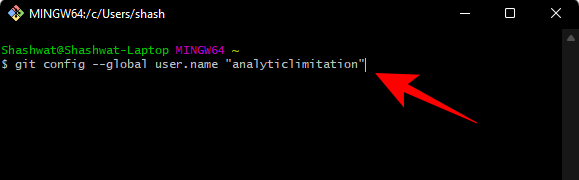
Şimdi aşağıdaki komutu yazın:
git config --global user.email "your email address"
Yine, "e-posta adresinizi" Git hesabınızla ilişkili gerçek e-posta adresinizle değiştirdiğinizden emin olun. Ardından Enter'a basın.
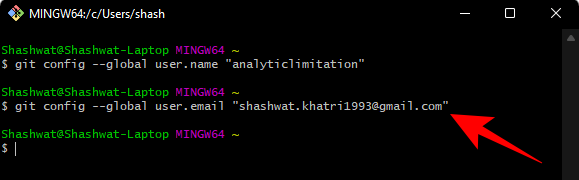
Şimdi, yapılandırmayı kontrol etmek istiyorsanız aşağıdakini yazın:
git config --global --list
Ardından Enter'a basın.
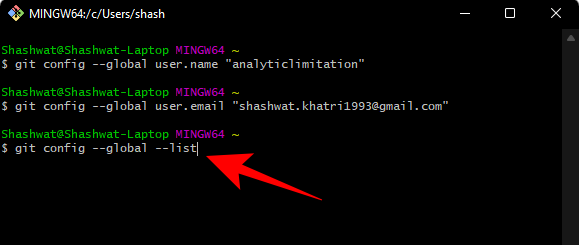
Yapılandırma ayrıntılarınızı göreceksiniz.
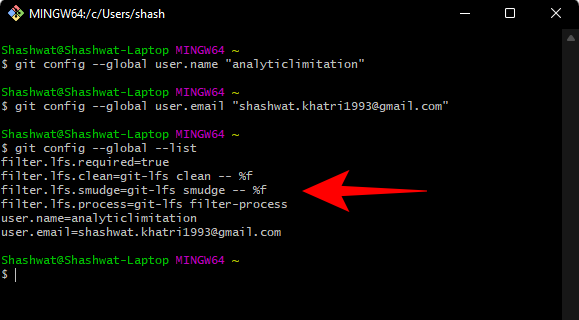
Not: --global Komut, Git'e sisteminizde yaptığınız her şey için sağladığınız bilgileri kullanmasını söyler . Eğer kullanırsanız --local yerine, yapılandırma yalnızca geçerli depo uygulanacaktır .
İlgili: Windows 11'de Duvar Kağıdı Nasıl Değiştirilir
Windows 11 için GitHub Desktop'ı yükleyin
Git depolarınızı yönetmek ve başkalarının üzerinde işbirliği yapmasını sağlamak için GUI destekli bir uygulama arıyorsanız, GitHub Desktop arkadaşınızdır. Kurulumu da oldukça basit bir işlemdir.
İndir : GitHub Masaüstü
Yukarıdaki bağlantıya gidin ve Windows için İndir (64-bit) üzerine tıklayın .
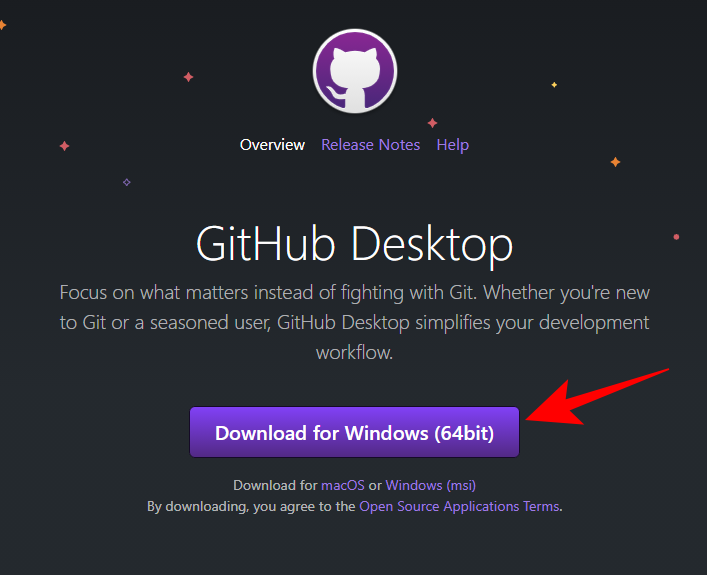
Ardından indirilen kurulumu çalıştırın. Kurulum herhangi bir değişiklik gerektirmez ve GitHub'ı otomatik olarak yükler. Başlattıktan sonra GitHub.com'da oturum açma seçeneğiniz vardır. Veya devam edip bu adımı atlayabilirsiniz .
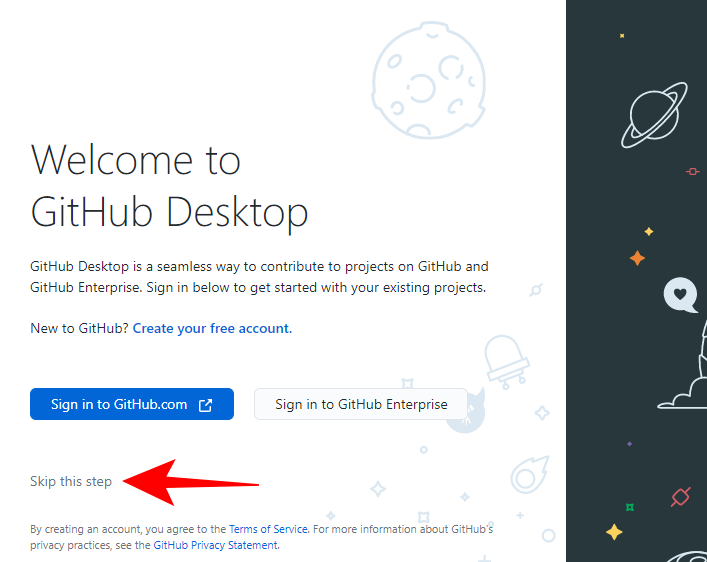
Kullanıcı adınızı ve e-posta adresinizi yazın. Ardından Bitir'e tıklayın .
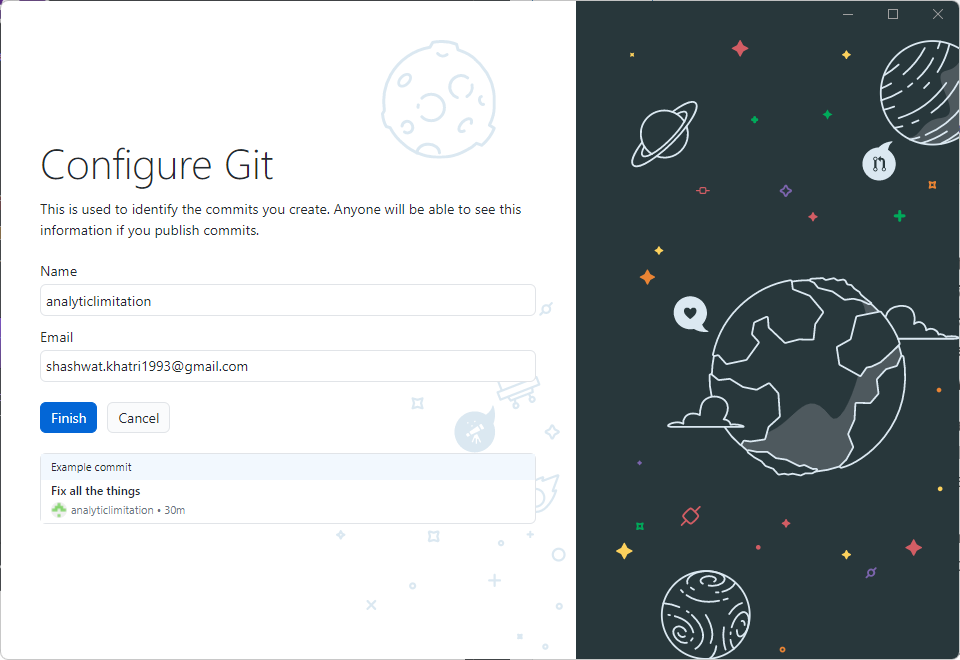
Ve bu kadar! GitHub Desktop artık kullanıma hazır.
İlgili: Windows 11'de PIP Nasıl Kurulur
Git'i PowerShell ile kullanın
Git'in yalnızca Git Bash ile iyi çalıştığına ve aslında PowerShell'de de aynı derecede iyi çalıştığına dair yaygın bir yanılgı var. Ancak bunu yapmadan önce PowerShell'e yapmanız gereken küçük bir ekleme var.
Yürütme Politikasını Kontrol Edin
Öncelikle, PowerShell ExecutionPolicy'nin "RemoteSigned" olarak ayarlanması gerekir. Bu yüzden Başlat'a basın, powershell yazın ve Yönetici olarak çalıştır'a tıklayın .

Şimdi PowerShell'e aşağıdaki komutu yazın:
Get-ExecutionPolicy
Enter'a bas.

“Uzaktan İmzalı” mesajını alırsanız, zaten ayarlanmıştır.
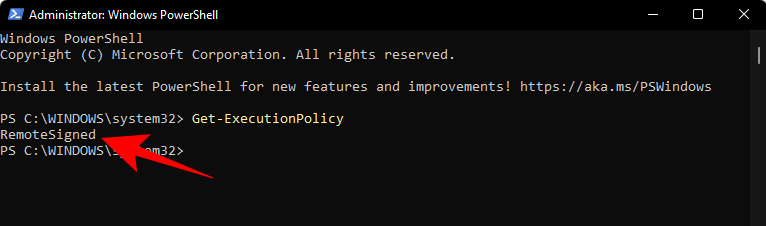
Değilse, aşağıdaki komutu yazın:
Set-ExecutionPolicy -Scope CurrentUser -ExecutionPolicy RemoteSigned -Force
Ardından Enter'a basın.

Artık git modülünü PowerShell'e kurmaya hazırsınız.
Posh-git modülünü ekleyin
Posh-git modülünü eklemek için aşağıdaki komutu yazın:
Install-Module posh-git -Scope CurrentUser -Force
Ardından Enter'a basın.

Ardından, modülü PowerShell'e aktaracağız. Bunu yapmak için aşağıdaki komutu yazın:
Import-Module posh-git
Enter'a bas.

Modülün varsayılan olarak yüklendiğinden emin olmak isteyebilirsiniz. Bunun için aşağıdaki komutu yazın:
Add-PoshGitToProfile -AllHosts
Enter'a bas.
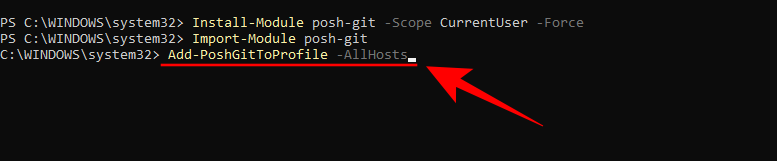
Artık git deposu olan bir dizinde olduğunuzda git deneyiminiz için PowerShell'i kullanmaya hazırsınız.
Git'i Ubuntu WSL'ye yükleyin
Ubuntu'yu Linux için Windows Alt Sistemine (WSL) kurduysanız, Git'i de buna kurabilirsiniz. İşte bunun nasıl yapılacağı.
Ubuntu Uygulamasını açın.
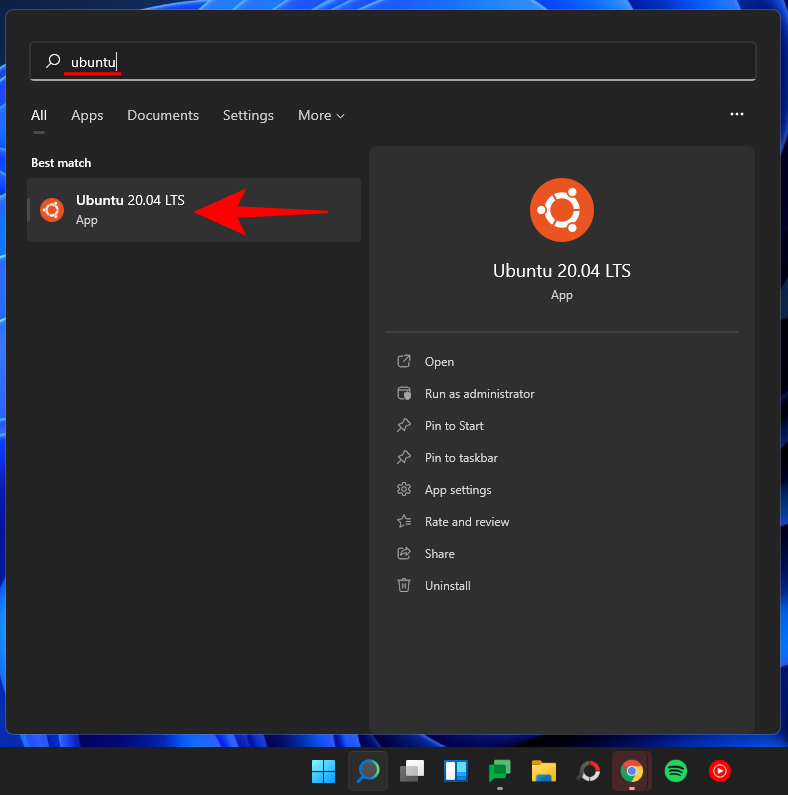
Ardından aşağıdaki komutu yazın:
sudo add-apt-repository ppa:git-core/ppa
Enter'a bas.
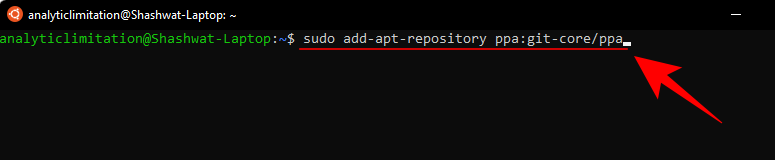
Ardından şifrenizi girin ve Enter'a basın.
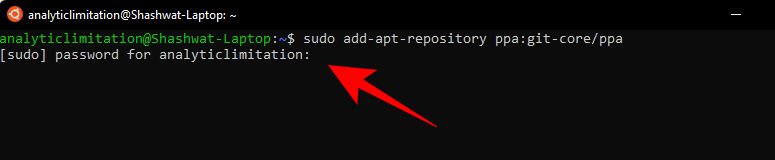
Git deposunu eklemeye devam etmek için Enter'a basın.
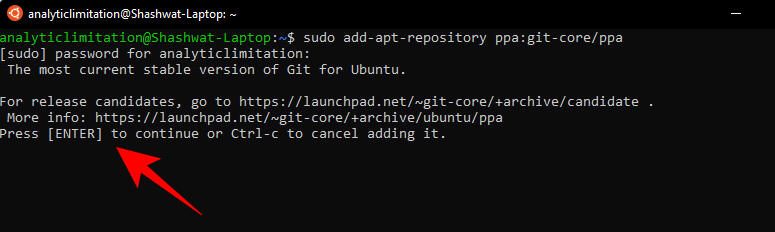
Şimdi güncellemek için aşağıdaki komutu yazın.
sudo apt-get update
Enter'a bas.
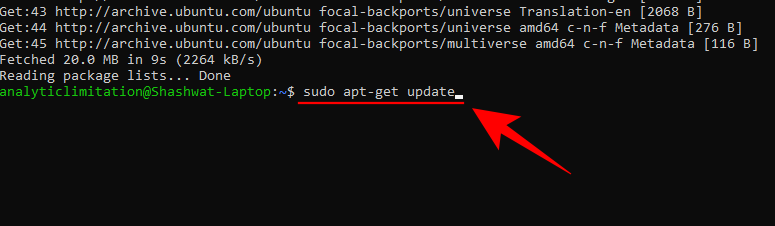
Şimdi git'i kurmak için aşağıdakini yazın:
sudo apt-get install git
Enter'a bas.
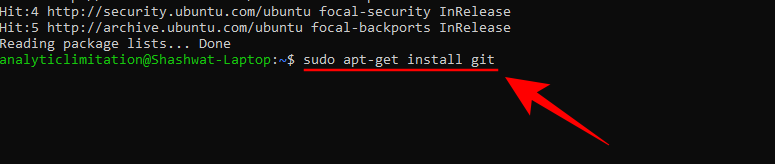
Onaylamanız istendiğinde, yazın Yve Enter'a basın.
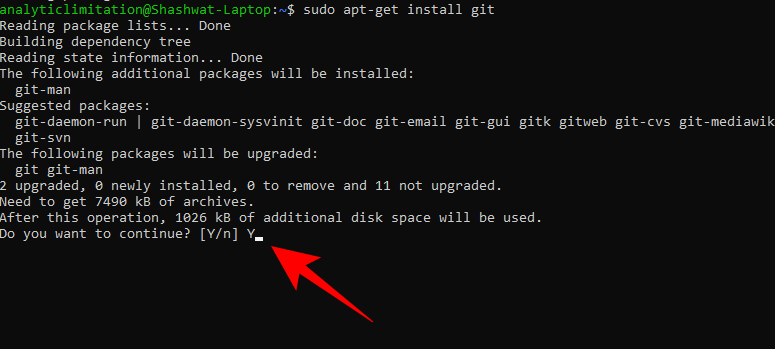
Artık Git'i Ubuntu WSL'ye yüklediniz.
Sık Sorulan Sorular (SSS)
Installing git to manage application versions and collaborating with others can be a little tricky for beginners and it’s natural to have questions about it. Here we address a few commonly asked queries that users generally have when installing git on Windows 11.
Can I use git in cmd?
When you install the Git GUI, you also install Git Bash and Git CMD. The latter is a command-line tool that is exactly like the Windows console but better at all things related to Git.
What is the difference between local and remote git repositories?
Git repos (short for repositories) come in two kinds – local and remote. In simplest terms, the local git repository is the one that you create and manage locally, that is, on your computer alone. Its features and functions are exactly like any other git repository.
On the other hand, the purpose of a remote repository (such as GitHub) is to share your own codes and files with the world, allowing others to branch, merge, rebase, etc.
Does installing GitHub install Git?
Yes, if you don’t already have git, GitHub will install git’s latest version as well.
We hope you were able to easily install git on your Windows 11 PC.
RELATED
Windows 10
Bluetooth düzgün çalışmıyorsa ve cihazlar bağlanamıyorsa, Windows 10
Windows 10
Windows 11
Bu bilgisayar Windows 11 hatası çalıştıramıyor olmadan yüklemeye devam etmek için Windows 11 TPM 2.0 gereksinimini atlamak için bu kolay adımları kullanın.
Windows 11, monitör bağlantısına bağlı olarak pencere konumunu hatırlayabilir ve özelliğin nasıl etkinleştirileceğini veya devre dışı bırakılacağını burada bulabilirsiniz.
Windows 10'da artık Ayarlar'ı kullanarak bir bölümün sürücü harfini değiştirebilirsiniz. USB, ekstra sürücü veya ikincil sürücü için nasıl burada.
Windows 10 artık dahili sabit sürücüler için sıcaklığı gösterebilir ve Diskleri ve Birimleri Yönet ile bilgilerin nasıl kontrol edileceğini burada bulabilirsiniz.
Çalışmıyorsa, açılmıyorsa, çökmeye devam ediyorsa veya başka bir sorun varsa, Windows 10 Ayarları uygulamasını iki şekilde sıfırlayabilirsiniz. İşte nasıl.
Windows 11'de Kayıt Defterini yedeklemek için, bir geri yükleme noktası oluşturmak için Sistem Geri Yükleme'yi kullanın veya veritabanını Kayıt Defteri Düzenleyicisi ile dışa aktarın. İşte nasıl.
Windows 11'de saat dilimini değiştirmek için Ayarlar > Saat ve dil > Tarih ve saat bölümüne gidin ve saat ayarlarını değiştirin. Daha fazla burada.
Windows 11'de Ethernet sorunlarını gidermek için Ayarlar > Ağ ve internet > Gelişmiş ağ ayarları'nı açın ve Ağ sıfırlama'yı tıklayın.
Android uygulamalarını Windows 11'e hızlı bir şekilde yandan yüklemek için WSATools uygulamasını yükleyin, apk dosyasını seçin ve Yükle düğmesini tıklayın. Basit.
Macrium Reflect, bir HDD'yi SSD ile değiştiriyor veya tam bir yedekleme oluşturuyor olsanız da, sürücü klonlama için harika bir araçtır. İşte nasıl kullanılacağı.
Windows 10 için Gece ışığı gri görünüyorsa, ayarlarını manuel olarak sıfırlayarak bu sorunu hızlı bir şekilde çözebilirsiniz - İşte nasıl yapılacağı.
Windows 10'da 0xC1900200 – 0x20008 ve 0xC1900202 – 0x20008 hatası, bilgisayarınızın minimum gereksinimleri karşılamadığı anlamına gelir. Sorun gidermeyi kontrol edin
Oyunlar için Windows 11 Otomatik HDR'yi etkinleştirmek için Ayarlar > Sistem > Ekran > HDR'ye gidin ve HDR ve Otomatik HDR Kullan'ı açın.
Windows 11'de bir ağ paylaşımlı klasörüne erişmek için Dosya Gezgini > Ağ > Bilgisayar adı'na gidin, kimlik doğrulaması yapın ve paylaşılan klasöre erişin.
Windows 10 için XAMPP'nin kurulumu kolaydır, ancak her şeyin doğru çalışması için Apache ve phpMyAdmin'i nasıl yapılandıracağınızı bilmeniz gerekir.
Windows 10, görev çubuğunu ekranın herhangi bir tarafına (alt, üst, sol ve sağ) taşımanıza izin verir ve bunu yapmanın iki yolu vardır.
Windows 10, özellikle iş ağları ve sunucuları için tasarlanmış bir dizi "İsteğe Bağlı Özellik" içerir. İşte Windows 10 İsteğe bağlı özelliklerin nasıl kullanılacağı ve bunların nasıl etkinleştirileceği konusunda güncel bir rehber.
Windows 10
Monitörünüz doğru renkleri göstermiyorsa, Windows 10
Windows 10
Bluetooth düzgün çalışmıyorsa ve cihazlar bağlanamıyorsa, Windows 10
Windows 10
Windows 11
Windows 11 görev çubuğu konumunuzu ve renginizi değiştirmek için Ayarlara gidin, Kişiselleştirmeyi seçin ve ardından Görev Çubuğuna gidin.
Hiç Microsoft Windows'ta önceden yüklenmiş sürücüler listesine kendi sürücülerinizi eklemek istiyorsunuz. Bu adımlarla kolaylıkla yapabilirsiniz.
Stable Diffusion sahneye çıktı ve sanatçıları, programcıları ve yaratıcılık kıvılcımına sahip herkesi büyüledi. Bu açık kaynaklı metinden resme yapay zeka























